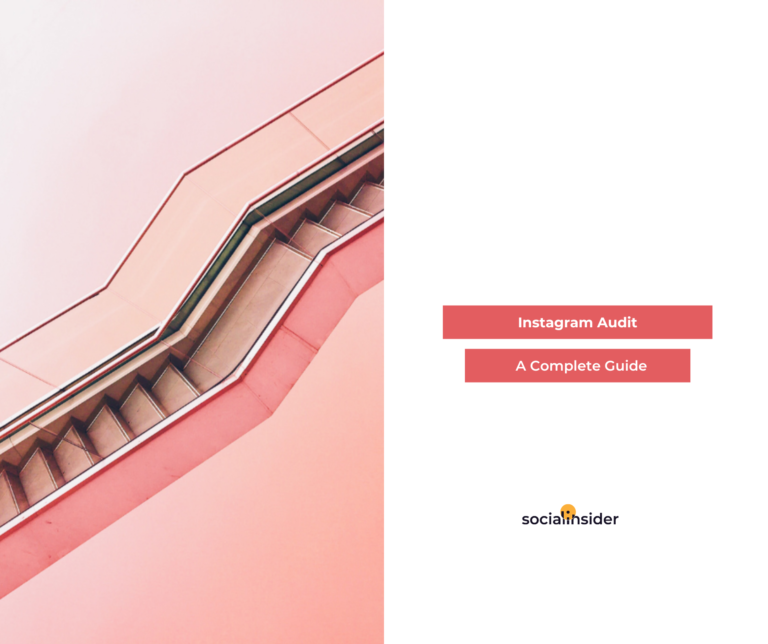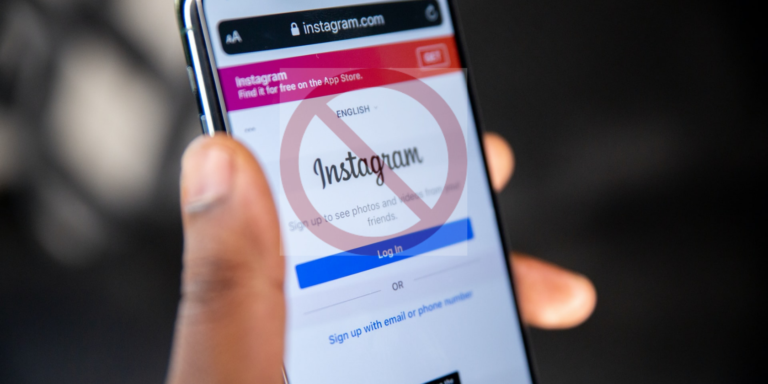Jak wyłączyć powiadomienia na Instagramie
Co wiedzieć
- W aplikacji mobilnej w swoim profilu stuknij ikonę menu, wybierz Ustawienia > Powiadomieniai wybierz alerty, które chcesz wyłączyć.
- W internecie przejdź do swojego profilu, kliknij Ustawienia > Powiadomieniaa następnie wybierz alerty, które chcesz wyłączyć.
- Jeśli nie chcesz wyłączać alertów, możesz wybrać opcję otrzymywania ich tylko od określonych działań lub grup użytkowników.
W tym artykule opisano, jak wyłączyć powiadomienia o wpisach i relacjach oraz inne działania w aplikacji mobilnej Instagram i w przeglądarce na komputerze.
Jak wyłączyć powiadomienia o postach i relacjach w aplikacji mobilnej Instagram
Funkcja powiadomień aplikacji Instagram zapewnia sporą kontrolę nad rodzajami otrzymywanych alertów (lub których nie chcesz otrzymywać). Wykonaj poniższe czynności, aby wyłączyć powiadomienia o wpisach i relacjach.
-
Otwórz aplikację Instagram na swoim urządzeniu mobilnym i dotknij Profil ikona w prawym dolnym rogu.
-
Na stronie swojego profilu stuknij ikonę menu hamburgerów w prawym górnym rogu.
-
Uzyskiwać Ustawienia w wysuwanym menu, które się pojawi.
-
Uzyskiwać Powiadomienia.
-
Uzyskiwać Posty, historie i komentarze.
-
Przewiń do dołu strony i wybierz sposób obsługi powiadomień Pierwsze posty i historie:
- Wyłączony: Wyłącz wszystkie powiadomienia o pierwszych postach i relacjach.
- Od ludzi, których obserwuję: zezwalaj tylko na powiadomienia o pierwszych postach i relacjach od osób, które obserwujesz.
- Od wszystkich: Zezwalaj na powiadomienia o pierwszych postach i relacjach od wszystkich.
Dodatkowo Pierwsze posty i historieistnieje wiele innych powiadomień, które możesz wyłączyć na tym samym ekranie:
- Lubi: Wyłącz powiadomienia o polubieniach lub wybierz, które chcesz otrzymywać, gdy ktoś polubi utworzony przez Ciebie post.
- Polubienia i komentarze do zdjęć: wyłącz lub wybierz osoby, o których chcesz otrzymywać powiadomienia, gdy polubią lub skomentują opublikowane przez Ciebie zdjęcia.
- Twoje zdjęcia: wyłącz lub wybierz osoby, które mają otrzymywać powiadomienia o polubieniach lub komentowaniu zdjęć, na których Cię oznaczono.
- Uwagi: wyłącz lub wybierz osoby, o których chcesz otrzymywać powiadomienia o polubieniach lub komentowaniu komentarzy, które zostawiasz na Instagramie.
- Komentuj polubienia i szpilki: włącz lub wyłącz powiadomienia o polubieniach komentarzy i przypięciach.
Jeśli chcesz wyłączyć wszystkie powiadomienia, możesz to zrobić, dotykając Dodatkowe opcje w ustawieniach systemu od Powiadomienia ekran, a następnie stuknij Pokaż powiadomienia na Wł. (zielony) lub Wył. (biały).
Jak wyłączyć powiadomienia na Instagramie z przeglądarki internetowej
Jeśli korzystasz z Instagrama na swoim komputerze, możesz wyłączyć powiadomienia z poziomu przeglądarki internetowej.
Zmiana preferencji powiadomień dotyczy tylko urządzenia, na którym je zmieniasz. Jeśli więc zmieniasz je w aplikacji Instagram na komputer za pośrednictwem przeglądarki internetowej, nie ma to wpływu na powiadomienia otrzymywane podczas korzystania z aplikacji Instagram na urządzeniu mobilnym.
-
Otwórz Instagram w przeglądarce internetowej i kliknij swój Profil ikonę w prawym górnym rogu ekranu.
-
Wybierać Ustawienia w wyświetlonym menu.
-
Wybierać Powiadomienia push w lewym menu nawigacyjnym.
-
Przewiń listę na następnym ekranie i dostosuj powiadomienia, które chcesz lub nie chcesz otrzymywać. Opcje te obejmują:
- Lubi
- Uwagi
- Polubienia komentarzy
- Polubienia i komentarze do zdjęć, na których jesteś
- Zaakceptuj prośby o śledzenie
- Znajomi na Instagramie
- Bezpośrednie prośby na Instagramie
- Instagram Direct
- Przypomnienia
- Pierwsze posty i historie
- Liczba wyświetleń w telewizji na Instagramie
- Żądania wsparcia
- Wideo na żywo
Dla każdego wyboru możesz wybrać NA Lub Wyłączony. W niektórych przypadkach dostępne są opcje Wyłączony, Od ludzi, których obserwujęLub Od wszystkich.
Po dokonaniu wyboru możesz wrócić do Instagrama, a nowe ustawienia zostaną automatycznie zapisane.